Windows 11 brengt slepen en neerzetten terug naar Verkenner (build 22635.3420)
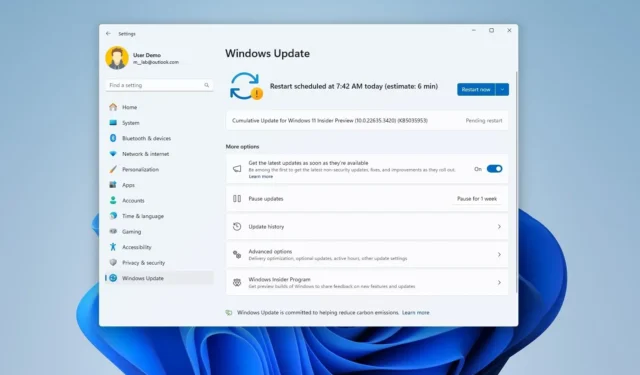
- Microsoft brengt de mogelijkheid terug om bestanden te slepen en neer te zetten in de adresbalk van Verkenner.
- Build 22635.3420 verplaatst ook de locatie van het widgetspictogram in de taakbalk, voegt een QR-codegenerator toe voor het delen van bestanden, voegt nieuwe back-upinstellingen toe, het vergrendelscherm krijgt meer widgets en Copilot werkt nu zonder een MSA.
Microsoft brengt een nieuwe preview van Windows 11 (build 22635.3420) uit voor apparaten die zijn ingeschreven voor het bètakanaal van het Windows Insider-programma . Dit is een kleine update die enkele nieuwe functionaliteiten en verschillende fixes bevat.
Volgens de officiële aankondiging brengt build 22635.3420 (KB5035953) voor Windows 11 de actie slepen en neerzetten terug naar de broodkruimel in Verkenner. De pictogrammen “Widgets” verschijnen nu aan de rechterkant van de taakbalk. De Windows Backup-functie maakt nu een back-up van uw geluidsinstellingen. De Share-interface introduceert de mogelijkheid om een QR-code te genereren voor links en cloudbestanden.
Daarnaast rolt Microsoft ook enkele functies uit die al beschikbaar zijn in andere preview-kanalen, waaronder de mogelijkheid om Copilot te gebruiken zonder een Microsoft-account, de nieuwe weerwidget en meer informatie over het vergrendelscherm, en verschillende fixes en verbeteringen.
Wat is er nieuw in Windows 11, build 22635.3420
Dit zijn de belangrijkste wijzigingen die Windows 11- testers op 29 maart ontvangen via het Beta-kanaal.
1. Bestandsverkenner slepen en neerzetten
Vanaf build 22635.3420 herstelt Microsoft de verouderde functionaliteit waarmee u de broodkruimel van de adresbalk kunt slepen en neerzetten om bestanden en mappen tussen mappen binnen hetzelfde pad te verplaatsen.
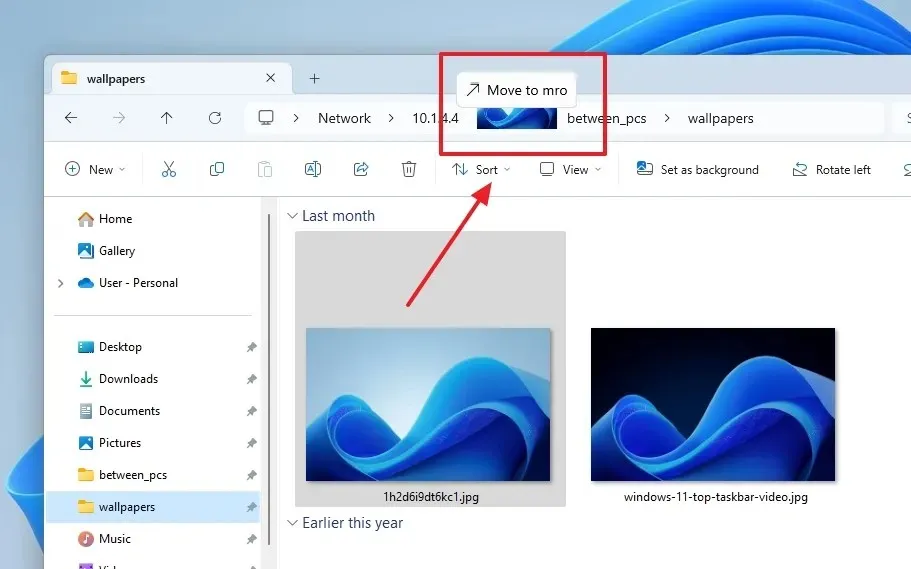
Hoewel dit nieuw is voor Windows 11, boden eerdere versies van het besturingssysteem de mogelijkheid om inhoud te verplaatsen door deze naar de adresbalk te slepen en neer te zetten.
2. Taakbalk met widgetspictogram aan de rechterkant
Vergelijkbaar met de functie ‘Nieuws en interesses’ op Windows 10, zal Windows 11 vanaf deze release nu het toegangspunt voor het Widgets-dashboard weergeven aan de rechterkant van de taakbalk, naast het systeemvak.
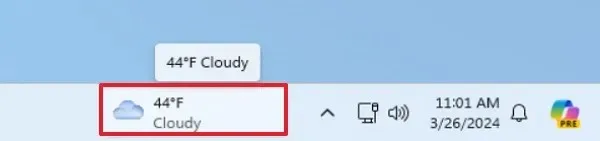
3. Deel met QR-codes
Microsoft werkt ook de Share-interface bij met een optie om QR-codes te genereren voor weblinks en bestanden die zijn opgeslagen in uw OneDrive-account.
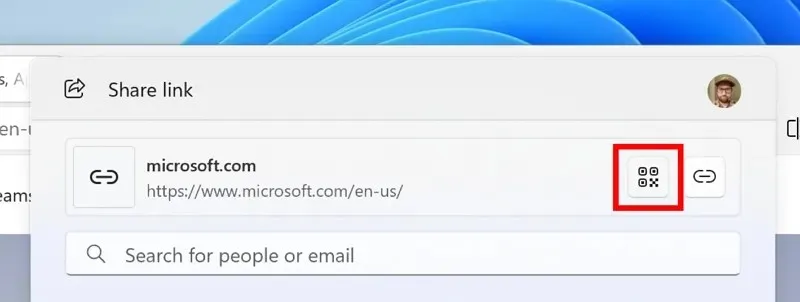
Om te voorkomen dat de ervaring per ongeluk wordt afgesloten, wordt de Share-interface bovendien niet langer automatisch gesloten wanneer u buiten het venster klikt.
Het is belangrijk op te merken dat de mogelijkheid om QR-codes te maken niet alleen naar de Share-interface komt, maar Microsoft werkt er ook aan om dezelfde functionaliteit naar andere delen van het besturingssysteem te brengen. In eerdere builds heeft het bedrijf de optie ingeschakeld om een QR-code te genereren om uw Wi-Fi-verbinding met andere apparaten of mensen te delen .
4. Windows Backup bevat nu geluidsinstellingen
Als u de Windows Backup-functie gebruikt om een back-up van uw bestanden en instellingen naar OneDrive te maken, zal het proces vanaf deze vlucht ook uw geluidsinstellingen uploaden en deze automatisch herstellen.
Bovendien voegt het bedrijf een optie toe in de Windows Backup-interface om verbinding te maken via een Microsoft-account. (In het verleden moest u eerst OneDrive instellen om toegang te krijgen tot de back-upfunctie.)
De bovenstaande wijzigingen zullen geleidelijk beschikbaar zijn voor apparaten die de optie ‘Ontvang de nieuwste updates zodra ze beschikbaar zijn’ gebruiken. De volgende verbeteringen zijn beschikbaar voor elk apparaat, ongeacht de configuratie van de Windows Update-instellingen.
5. Vergrendelscherm met widgets
Vanaf de release van update KB5035953 zal het vergrendelscherm nu verschillende dynamische widgets bevatten die weer, financiën, verkeer en andere informatie weergeven.
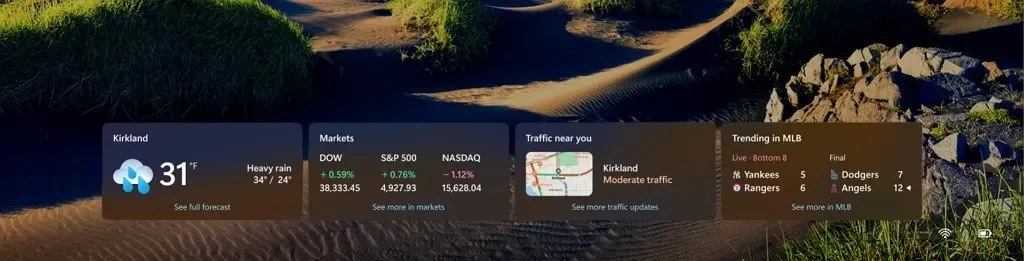
Om de functie in te schakelen, opent u Instellingen > Personalisatie > Vergrendelscherm en kiest u de optie ‘Weer en meer’ in de instelling ‘Vergrendelschermstatus’ .
Microsoft heeft onthuld dat het van plan is deze functie vóór versie 24H2 uit te rollen via een update in april 2024 voor Windows 11- en 10-gebruikers.
6. Copiloot zonder Microsoft-account
Gebruikers met een lokaal account kunnen nu tot tien keer communiceren met Copilot voordat ze een Microsoft-account of Entra ID nodig hebben.
Hoewel dit nieuwe functies zijn in dit kanaal, heeft het bedrijf de wijzigingen voor Copilot en het vergrendelscherm ook in andere kanalen doorgevoerd , en de wijzigingen op het vergrendelscherm zijn zelfs beschikbaar voor Windows 10- gebruikers.
Andere oplossingen en verbeteringen
Naast de visuele veranderingen bevat deze vlucht een hele reeks verbeteringen. Netwerkbeheerders kunnen nu bijvoorbeeld de prompt uitschakelen na het inloggen met een Entra ID. Deze update verbetert de Remote Desktop Session Host, waardoor de instelling van het klembordomleidingsbeleid in één richting kan werken.
Bovendien lost deze release problemen op met de optie “Combineer taakbalkknoppen en verberg labels” op de taakbalk en andere problemen met NPU’s, beleid, applicaties, tijd en meer.
Microsoft heeft zelfs gewezen op enkele bekende problemen met Bestandsverkenner en Widgets.
Bovendien rolt het bedrijf ook een nieuwe update uit in de Canary- en Dev-kanalen als build 26090.112 (KB5037477) , maar deze zijn alleen ontworpen om de “serving pipeline” te testen, en u zult niets nieuws vinden.
Installeer build 22635.3420
Om Windows 11 build 22635.3420 te downloaden en te installeren, schrijft u uw apparaat in bij het bètakanaal via de instellingen van het “Windows Insider-programma” in het gedeelte “Update en beveiliging”. Zodra u de computer bij het programma heeft ingeschreven, kunt u de build downloaden via de instellingen van “Windows Update” door de optie “Ontvang de nieuwste updates zodra ze beschikbaar zijn” in te schakelen en op de knop “Controleren op updates” te klikken .



Geef een reactie